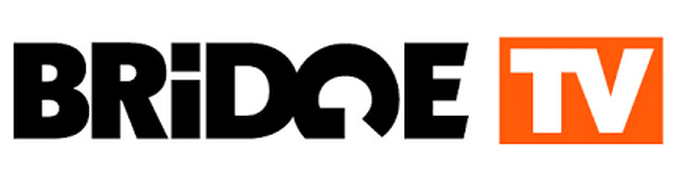För dem som behöver ett universellt mediecenter som kombinerar en hemmabio, en TV, ett spelcenter i en flaska – Kodi-spelaren kommer att tilltala dem.
- Beskrivning och syfte
- Funktionalitet Kodi
- Instruktioner för installation och konfigurering av gränssnittet
- Installation på iOS
- Installation på Linux
- Gränssnitt
- Installerar ryska lokalisering
- IPTV-inställning
- Var kan jag hitta spellistor?
- Hur installerar jag programmet på Smart TV?
- Andra frågor om att använda Kodi
- Installerar tillägg från källor från tredje part
- Vad är arkiv och hur installerar jag dem?
- Hur installerar jag och tittar på Youtube på Kodi?
Beskrivning och syfte
Kodi är en gratis mediaspelare tillgänglig för alla plattformar från Windows till iOS och Raspberry Pi. Det låter dig spela olika typer av multimediafiler (videor, musik, podcasts) från både media och Internet.
Funktionalitet Kodi
Den här mediaspelaren kan göra mycket. Här är en lista över bara de viktigaste funktionerna som Kodi gör bra:
- Spela musik i olika format (MP3, FLAC, APE, WMA och andra). Stöd för taggar och spellistor hjälper dig att organisera din musiksamling.
- Kollar på filmer. Kodi stöder många videoformat inklusive strömmande video. Importerar enkelt hela din filmsamling. Du kan också titta på inspelade TV-program och serier, och att sortera avsnitt efter säsong kommer att göra processen mer bekväm.
- Visa och importera foton till biblioteket (bildspel).
- Med PVR-teknik kan du titta på live-TV-sändningar och spela in sändningar. Stöder NextPVR, TvHeadEnd och andra verktyg.
- Ytterligare verktyg som finns tillgängliga i en speciell katalog hjälper till att utöka spelarens funktionalitet. Så DOSBox-emulatorn låter dig köra spel och program anpassade för MS-DOS. Det finns också emulatorer av olika konsoler, som du kan njuta av gamla spel som i barndomen.
Instruktioner för installation och konfigurering av gränssnittet
Kodi-spelaren är tillgänglig för gratis nedladdning på den officiella webbplatsen (https://kodi.tv/download) och för Android-smartphones – på Google Play eller Huawei AppGallery. Installation på Windows, Mac, Android kommer inte att orsaka några speciella svårigheter. När det gäller andra operativsystem kan frågor uppstå.
Installation på iOS
Det finns ingen Kodi-app för iPad / iPhone i App Store. Länken till specialpaketet är endast tillgänglig på spelarens webbplats. Systemkrav:
- Alla iOS-enheter (iPhone, iPad, iPod Touch) med eller utan ett preliminärt ”jailbreak”;
- systemversion – från 6.0 (rekommenderas från 8.0 och senare).
- För iPhone 1: a generationen till 5C, iPad 1: a-4: e generationen, iPad Mini 1: a generationen och iPod Touch 1: a-5: e generationen krävs 32-bitarsversion. Alla andra enheter stöder 64-bitarsversion.
- Den senaste arbetsutgåvan av Kodi på ett system före 8.4.1 är v17.6 Krypton. Nyare enheter kommer att köra den senaste versionen av Kodi – v18.9 Leia.
Algoritm över åtgärder för iOS med ”jailbreak” (kräver Cydia):
- Sök efter iFile- eller Filza-filwebbläsaren i Cydia och installera den.
- Ladda ner .deb-paketet med den senaste versionen av Kodi-spelaren med Safari eller någon annan webbläsare. Viktigt: mobila webbläsare visar inte laddningsprocessen, så du bör vänta lite.
- I dialogrutan som visas klickar du på knappen ”Öppna i …” och väljer antingen iFile eller Filza.
- Välj den nedladdade filen och klicka på Installera. Gjort!
Om din enhet inte har fängslats ännu behöver du en Mac OS-dator och Xcode och iOS App Signer för att installera. Handlingsalgoritm:
- Ladda ner .deb-paketet med den senaste versionen av spelaren.

- Öppna Xcode och skapa ett nytt projekt.

- Ange projektets namn och ID.

- Var noga med att klicka på Fix problem så att det senare inte blir några problem när du kompilerar och öppnar programmet.

- Välj utvecklingsteamet.

- Öppna iOS App Signer, välj alternativen Signing Certificate and Provisioning Profile. Välj den mapp där programmet ska sparas och klicka på Start.

- Öppna menyn ”Fönster” och klicka på ”Enheter”. När du har kontrollerat att din enhet är ansluten, fortsätt till nästa steg.

- Gå till enheten, klicka på + och lägg till det genererade programmet.

Installation på Linux
Kodi Wiki erbjuder flera sätt att installera spelaren på Linux. En nyare version laddas ner med flera kommandon i terminalen:
- sudo apt-get install software-properties-common
- sudo add-apt-repository ppa: team-xbmc / ppa
- sudo apt-get uppdatering
- sudo apt-get install kodi
Gränssnitt
Det finns många skinn tillgängliga på den officiella resursen som helt kommer att ändra spelarens gränssnitt. De installeras enkelt i några steg:
- Öppna menyn för gränssnittsinställningar och välj sedan kategorin Look and Feel och Skin-objektet.

- Välj vilken hud du vill.

- Därefter måste du återvända till gränssnittsavsnittet och Skin-objektet och välja något av de nedladdade skinnen.

Installerar ryska lokalisering
För version 17.6:
- Klicka på kugghjulet och gå till gränssnittsinställningar.

- Gå till fliken Regional och gå till Språk.

- Välj ryska (ryska) och vänta tills språkpaketet laddas ner.

För en nyare version:
- Öppna tilläggsmenyn.
- Klicka på Installera från arkivet.
- Gå till Look and Feel och hitta parametern Språk.
- Välj ryska i fönstret som öppnas.
IPTV-inställning
För att titta på TV-kanaler måste du välja PVR-klient. Instruktioner:
- Öppna ”Biblioteksinställningar”.

- Gå till TV och klicka på Enter Add-on Browser.

- Efter att ha hittat PVR IPTV Simple Client, gå till den och klicka på ”Aktivera” → ”Konfigurera”.

- När du väljer objektet ”Länk till M3U” öppnas en speciell kolumn där du måste ange en länk till en spellista med TV-kanaler.

- Det är bättre att använda EPG i tillägg – programguide-databasen. Ta länken till guiden som ett XML-dokument, öppna ”EPG-inställningar” i klientinställningarna och ändra parametern ”Länk till XMLTV”.

- Klistra in den tidigare kopierade länken i TV-guiden i fältet som visas.

- Om guiden innehåller kanallogotyper öppnar du motsvarande avsnitt. När du har klickat på ”Huvud-URL för kanallogotyper” klistrar du in den önskade länken i kolumnen.

- För att de ändrade inställningarna ska träda i kraft måste du starta om spelaren. När du startar om kommer du redan att se en fullständig lista med kanaler och information om vad som för närvarande pågår på den här eller den andra kanalen.

Var kan jag hitta spellistor?
Det finns många gratis IPTV-spellistor på nätet, som IPTV Forever. Det här är en självuppdaterande lista tillgänglig på https://iptvm3u.ru/list.m3u. Betalda paket ger tillgång till fler HD-kanaler. Således är EDEM TV-tjänsten redo att ge kunderna över 1000 TV-kanaler ett nytt programschema för endast $ 1 (75 rubel) per månad.
Hur installerar jag programmet på Smart TV?
LG smarta TV-apparater kör webOS-operativsystemet, medan Kodi ursprungligen är designat för Android-enheter och inte finns i LG Store. Användarna har dock hittat flera sätt att kringgå denna begränsning:
- anslutning till Android TV Box;
- titta på videor via appar från tredje part som Chromecast.
Det andra alternativet kräver två appar: Google Chromecast och Google Home. När du har laddat ner dem till din smartphone följer du dessa steg:
- Öppna Chromecast och anslut till din TV.
- Gå till Google Home och välj ”Cast screen / audio”.
Andra frågor om att använda Kodi
I det här stycket beskrivs svaren på de mest populära frågorna som uppstår när du använder multimediaspelaren.
Installerar tillägg från källor från tredje part
Tredjepartsförvar ger användare åtkomst till fler tillägg än det officiella förvaret har. För att tillåta installation från tredjepartskällor måste du öppna ”Tillägg” och aktivera omkopplaren ”Okända källor”.
Vad är arkiv och hur installerar jag dem?
Ett arkiv är ett arkiv med filer som innehåller olika plugins, moduler och andra verktyg som utökar funktionerna i Kodi multimedia center. Till exempel innehåller vl.maksime-arkivet applikationer för onlinebiografer IVI, TVZavr och Filmix, så att du kan njuta av dina favoritfilmer. Med hjälp av hans exempel måste du följa algoritmen för åtgärder:
- Ladda ner förvaret från länken (https://vlmaksime.github.io/repository.vlmaksime/).

- När du öppnar den, gå till ”Tillägg” och klicka på ”rutan”.

- Klicka på Installera från ZIP-fil.

- Välj den nedladdade mappen i dialogrutan.

- Klicka på ”Installera från förvar” och välj ”vl.maksime” -förvaret.

- Öppna mappen Video Extensions i arkivet.

- Välj vilken applikation som helst (till exempel TVZavr) och klicka på ”Installera”. Gjort!

Hur installerar jag och tittar på Youtube på Kodi?
Youtube-tillägget finns tillgängligt i det officiella Kodi-förvaret – bara ladda ner och installera det. Men nyligen har det varit problem med driften av denna förlängning. För att lösa dem behöver du:
- Logga in på ditt Google-konto och öppna Google Console och klicka sedan på ”Aktivera API: er och tjänster”.

- En gång i API-biblioteket väljer du plugin-programmet YouTube Data API v3 och aktiverar det.

- Klicka på ”Skapa referenser” på huvudskärmen.

- Därefter ska du svara på några frågor:
- Dialogrutan ”Konfigurera OAuth-samtyckskärm” visas, där du måste klicka på ”Konfigurera samtyckskärmen”.

- Välj den externa artikeln på den nya fliken och klicka på Skapa.

- Ge programmet ett namn och en e-postadress och klicka sedan på Spara.

- Gå till posten Referenser i menyn där du behöver namnge projektet efter att ha klickat på ”Skapa OAuth-klient-ID”.

- Kopiera klient-ID och klicka på Klar.

- Klicka sedan på knappen Skapa referenser och välj alternativet API-nyckel från listan.

- En dialogruta öppnas med den genererade nyckeln som ska kopieras.

- Du måste också kopiera klient-ID och hemlig kod.
- Gå till avsnittet ”Inställningar” i detta tillägg. Klistra in API-nyckel, ID och lösenord i lämpliga fält.

- Om ett fönster dyker upp som uppmanar dig att gå till https://www.google.com/device, öppna sidan och ange önskad nyckel. När du har valt ditt konto klickar du på ”Tillåt”. Upprepa steget om det behövs.
- När du blir ombedd, öppna ”Avancerade inställningar” och klicka på ”Gå till Youtube Add-on Personal”. Gjort!
Idag, om det finns en önskan att förvandla din dator eller digitalbox till ett fullvärdigt universellt mediecenter, räcker ett program som inte tar mycket plats. Kodi-spelaren uppfyller detta krav.